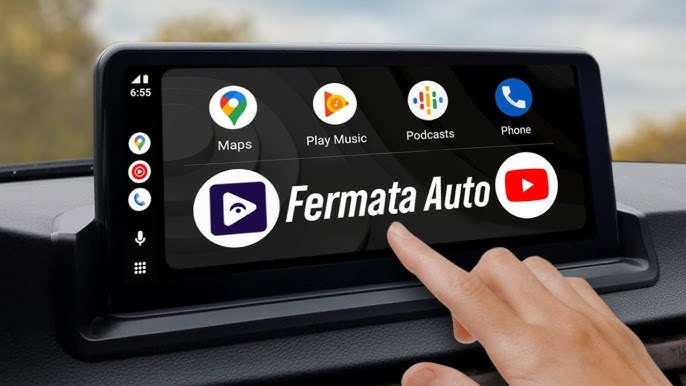Embarcarse en la integración perfecta de YouTube en tu Android Auto es un viaje emocionante que eleva tu entretenimiento en el coche. ¿Te preguntas "Cómo agregar YouTube en Android Auto"? No te preocupes, te guiaremos a través de un proceso sencillo en solo seis pasos, haciendo que tus viajes sean más atractivos y agradables.
Ya sea que anheles tu música favorita, podcasts informativos o videos entretenidos, esta integración asegura que tu coche se convierta en un centro de entretenimiento personalizado. Mantente atento mientras te guiamos en cada paso, asegurando que aproveches el poder de YouTube mientras mantienes tu experiencia de conducción segura y manos libres.
Sumérgete en un mundo donde tus videos favoritos te acompañan en cada viaje por carretera, transformando los desplazamientos rutinarios en aventuras animadas. Con nosotros, explora cómo agregar YouTube Music a Android Auto, asegurando que las melodías perfectas siempre acompañen tus viajes.
Beneficios de tener YouTube en Android Auto

Antes de sumergirte en el proceso de agregar YouTube Music a Android Auto, es crucial entender la multitud de beneficios que trae esta integración. Exploremos los aspectos enriquecedores que hacen de esta combinación un cambio radical para tu entretenimiento en la carretera.
1. Entretenimiento Sin Interrupciones en Movimiento:
Con YouTube integrado en Android Auto, puedes disfrutar de una experiencia de entretenimiento fluida mientras estás en la carretera. Ya sea que estés atrapado en el tráfico o en un viaje por carretera, tener YouTube al alcance de la mano te permite ponerte al día con tus canales favoritos, ver videos musicales o incluso explorar contenido educativo, todo manos libres para una experiencia de conducción más segura.
2. Listas de Reproducción Personalizadas para Conducir:
La integración de Android Auto con YouTube te permite crear listas de reproducción personalizadas para conducir que se adapten a tu estado de ánimo o al viaje que tienes por delante. Desde charlas motivacionales hasta música energizante, puedes curar una lista que mejore tu experiencia de conducción, haciendo que esos viajes largos sean más agradables y entretenidos.
3. Control Activado por Voz:
La función de control por voz mejora la seguridad y conveniencia general de usar YouTube en Android Auto. Simplemente usando comandos de voz, puedes buscar videos, cambiar listas de reproducción o incluso dar "me gusta" y compartir contenido sin apartar la vista de la carretera. Esta funcionalidad manos libres te mantiene concentrado en la conducción mientras disfrutas del contenido que amas.
4. Información Actualizada e Infotainment:
YouTube en Android Auto asegura que te mantengas conectado con las últimas noticias, reseñas y tendencias mientras estás en movimiento. Ya sea que te interesen reseñas tecnológicas, vlogs de viajes o actualizaciones de noticias, tener YouTube a tu disposición ofrece una amplia variedad de contenido para mantenerte informado y entretenido durante tu viaje diario o excursiones por carretera.
5. Conectividad Mejorada para Pasajeros:
Para los pasajeros, YouTube en Android Auto añade una capa extra de entretenimiento y conectividad. Amigos y familiares pueden compartir y disfrutar fácilmente de sus videos favoritos en la pantalla del coche, transformando el vehículo en un centro de entretenimiento comunitario. Esta función fomenta un ambiente más agradable durante los viajes en grupo, haciendo que el propio trayecto sea una parte memorable de la aventura.
Cómo Añadir YouTube a Android Auto
Desbloquear la fusión de YouTube y Android Auto es un cambio radical para tu entretenimiento en movimiento. Sumérgete en la guía paso a paso sobre "Cómo Añadir YouTube a Android Auto" para mejorar tu experiencia de conducción con listas de reproducción personalizadas y controles manos libres, asegurando seguridad y disfrute en cada viaje.
Paso 1: Verificar Compatibilidad
Antes de comenzar con el proceso de integración, asegúrate de que tu smartphone sea compatible con Android Auto. Puedes consultar el sitio web oficial de Android Auto para ver la lista de dispositivos compatibles. Además, asegúrate de tener instaladas las aplicaciones Android Auto y YouTube en tu dispositivo. Si no están instaladas, puedes descargarlas desde Google Play Store.
Paso 2: Actualizar Aplicaciones
Para evitar problemas de compatibilidad, asegúrate de que tanto las aplicaciones Android Auto como YouTube estén actualizadas a sus últimas versiones. Las actualizaciones de las aplicaciones suelen incluir correcciones de errores y mejoras, garantizando un proceso de integración más fluido.
Paso 3: Conectar Tu Teléfono a Tu Coche
Conecta tu teléfono al sistema de infoentretenimiento de tu coche usando un cable USB. Alternativamente, algunos vehículos soportan conexiones inalámbricas, así que consulta el manual de tu coche para instrucciones específicas sobre cómo establecer una conexión inalámbrica. Una vez conectado, la pantalla de tu coche debería reflejar la pantalla de tu teléfono.
Paso 4: Abrir Android Auto
Después de conectar tu teléfono, abre la aplicación Android Auto. Si no se inicia automáticamente, puedes abrirla manualmente. Este paso es crucial ya que Android Auto debe estar activo para que la integración con YouTube funcione sin problemas.
Paso 5: Navegar a Configuración
Dentro de la aplicación Android Auto, localiza el menú de configuración. Normalmente está representado por un icono de engranaje. Toca para acceder a la configuración. Una vez dentro, busca la sección "Medios" o "Aplicaciones".
Paso 6: Seleccionar YouTube
En la sección "Medios" o "Aplicaciones", busca la lista de aplicaciones de medios compatibles. Encuentra y selecciona "YouTube" en esta lista. Android Auto puede solicitarte que concedas los permisos necesarios para habilitar la integración. Sigue las indicaciones en pantalla para otorgar estos permisos.
Al completar estos seis pasos, has añadido YouTube con éxito a tu Android Auto. Ahora, puedes disfrutar de tu contenido favorito de YouTube mientras mantienes la atención en la carretera, gracias a la integración con Android Auto.
Cómo Añadir Carstream a Android Auto

¡Muy bien, comencemos a añadir CarStream a Android Auto, la clave para desbloquear aún más entretenimiento en tu viaje!
Paso 1: Verificar Compatibilidad
Asegúrate de que tu smartphone sea compatible con Android Auto. Puedes hacerlo consultando el sitio web oficial de Android Auto para ver la lista de dispositivos compatibles. Si tu dispositivo es compatible, asegúrate de tener la aplicación Android Auto instalada en tu teléfono. Puedes descargarla desde Google Play Store si aún no lo has hecho.
Paso 2: Habilitar Fuentes Desconocidas
Antes de instalar CarStream, necesitas permitir instalaciones desde "Fuentes desconocidas" en tu teléfono. Esta configuración usualmente se encuentra en la sección de Seguridad o Privacidad de los ajustes de tu teléfono. Habilitar esta opción te permite instalar aplicaciones que no provienen de la Google Play Store oficial.
Paso 3: Descarga el APK de CarStream
Visita el sitio web oficial de CarStream desde el navegador de tu teléfono y descarga el archivo APK de CarStream. Asegúrate de descargarlo desde una fuente confiable para evitar problemas de seguridad. El archivo APK es el instalador de CarStream.
Paso 4: Instala CarStream
Localiza el archivo APK de CarStream descargado en tu teléfono, usualmente en la carpeta "Descargas". Toca el archivo para iniciar el proceso de instalación. Sigue las instrucciones en pantalla para instalar CarStream. Si tu teléfono te solicita otorgar permisos, como permitir la instalación desde fuentes desconocidas o acceder a ciertas funciones del dispositivo, asegúrate de aprobarlos.
Paso 5: Conéctate a tu coche
Conecta tu teléfono al sistema de infoentretenimiento de tu coche usando un cable USB. Alternativamente, si tu coche soporta conexiones inalámbricas, sigue el manual de tu vehículo para instrucciones específicas de emparejamiento inalámbrico. Una vez conectado, inicia la aplicación Android Auto en tu teléfono. Si no se abre automáticamente, ábrela manualmente.
Paso 6: Accede a CarStream en Android Auto
En la interfaz de Android Auto, ahora deberías ver CarStream listado entre las aplicaciones disponibles. Toca el ícono de CarStream para abrirlo y tendrás acceso a opciones de streaming adicionales más allá de las ofertas estándar de Android Auto. Explora y disfruta las funciones extendidas de entretenimiento que CarStream aporta a tu experiencia con Android Auto.
Siguiendo estos pasos detallados, agregarás con éxito CarStream a tu Android Auto, ampliando tus posibilidades de entretenimiento en el coche.
¿Por qué no puedo agregar YouTube en Android Auto?
Encontrar problemas al intentar agregar YouTube a Android Auto puede ser frustrante, pero no te preocupes—vamos a solucionar algunos problemas comunes y encontrar soluciones para que te conectes sin problemas:
1. Desajuste de versión de la aplicación:
Problema: Las versiones desactualizadas de Android Auto o YouTube pueden causar problemas de compatibilidad.
Solución: Dirígete a Google Play Store, busca tanto Android Auto como YouTube y actualízalos a sus versiones más recientes. Después de actualizar, reinicia tu dispositivo para asegurar que los cambios tengan efecto.
2. Teléfono incompatible:
Problema: No todos los teléfonos son compatibles con Android Auto. Algunos modelos antiguos pueden no ser compatibles con la plataforma.
Solución: Consulta el sitio web oficial de Android Auto para obtener una lista completa de dispositivos compatibles. Si tu teléfono no es compatible, considera actualizar a un dispositivo que cumpla con los requisitos o usar un teléfono alternativo para Android Auto.
3. Problemas de Conectividad:
Issue: Cables USB defectuosos o conexiones pueden interrumpir el proceso de configuración.
Solution: Intenta usar un cable USB diferente para descartar problemas con el cable. Si tu coche soporta conexiones inalámbricas, considera usar esa opción. Verifica la funcionalidad del puerto USB en tu coche y prueba conectarte a otro puerto si es necesario.
4. Permisos No Concedidos:
Issue: Android Auto o YouTube podrían no tener los permisos necesarios para funcionar sin problemas.
Solution: Ve a la configuración de tu teléfono, busca la sección de permisos de aplicaciones y asegúrate de que tanto Android Auto como YouTube tengan los permisos requeridos. Esto suele incluir permisos relacionados con el acceso a medios, ubicación y otras funciones necesarias.
5. Región o Modelo de Coche No Soportado:
Issue: YouTube en Android Auto podría no estar disponible en tu región, o el modelo de tu coche puede no ser totalmente compatible.
Solution: Consulta las páginas oficiales de soporte de Android Auto y YouTube para verificar si existen restricciones regionales o problemas de compatibilidad conocidos con el modelo de tu coche. Considera opciones alternativas de entretenimiento si es necesario.
6. Fallos de Software:
Issue: Los fallos temporales de software pueden impedir la integración fluida de YouTube y Android Auto.
Solution: Reinicia tanto tu teléfono como el sistema de infoentretenimiento de tu coche para eliminar cualquier fallo temporal. Si los problemas continúan, desinstala y vuelve a instalar tanto Android Auto como YouTube. Borrar la caché o los datos de la aplicación podría resolver problemas de software subyacentes.
Abordar estos problemas de manera sistemática debería ayudar a solucionar y resolver problemas comunes al intentar agregar YouTube a Android Auto. Si los problemas persisten, considera contactar los canales oficiales de soporte de Android Auto y YouTube para obtener asistencia adicional adaptada a tu situación específica.
Conclusión
En conclusión, mejorar tu experiencia de conducción sin esfuerzo es posible aprendiendo cómo agregar YouTube a Android Auto. Sigue los pasos simples y transforma tus desplazamientos en viajes agradables con tu música favorita integrada perfectamente en la interfaz de Android Auto. Eleva tus viajes por carretera con entretenimiento personalizado y accesible.